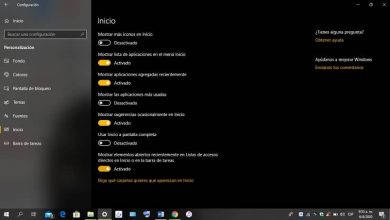Come trovare e trovare il codice Product Key di Windows Dove viene visualizzato?
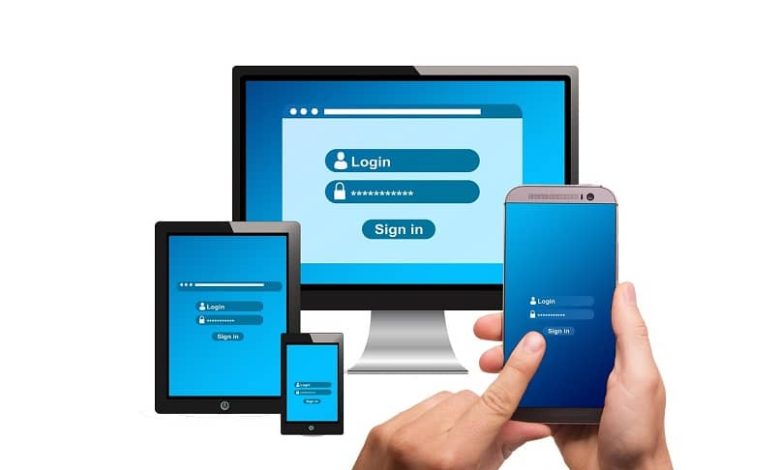
Che cos’è un codice prodotto?
Un codice Product Key è una serie di codici che differenziano i prodotti venduti indipendentemente o come parte di una collezione. Per lo più questi consentono l’attivazione di tutte le funzioni di detto prodotto, perché altrimenti non potrai mai godere delle sue opzioni.
Come trovare la chiave del prodotto in Windows?
Per trovare la chiave del prodotto Windows, avrai bisogno di un programma o di un software speciale per trovare questa password, poiché sono comunemente crittografati.
I Software comunemente utilizzati sono: Produkey, Magical Jelly Bean KeyFinder, entrambi gratuiti, che permettono di trovare il product key di Windows in tutte le sue versioni.
Come regola generale, questi raccolgono informazioni dai registri di installazione e le presentano in un formato semplice e comprensibile. Inoltre, se utilizzi specificamente Produkey, potrai salvare rapidamente le chiavi di tutti i prodotti Microsoft che hai installato.
Come posso ottenere il codice Product Key di Windows 10?
Essendo Windows 10 il sistema operativo più utilizzato oggi, ci concentreremo su come trovare il codice Product Key per esso. Ovviamente, è importante notare che la chiave del prodotto non è necessaria in questa versione come nelle precedenti.
Windows 10 non richiede la chiave del prodotto come le versioni precedenti, ma ti diremo comunque come trovare la chiave.
- Se hai acquistato una versione fisica o tangibile di Windows troverai il codice sull’etichetta della confezione.
- La società Microsoft offre supporto tecnico per individuare il codice Product Key di Windows 10.
- Se hai acquistato una versione digitale di Windows 10 su Internet, ovvero senza scatola, riceverai il codice Product Key per posta.
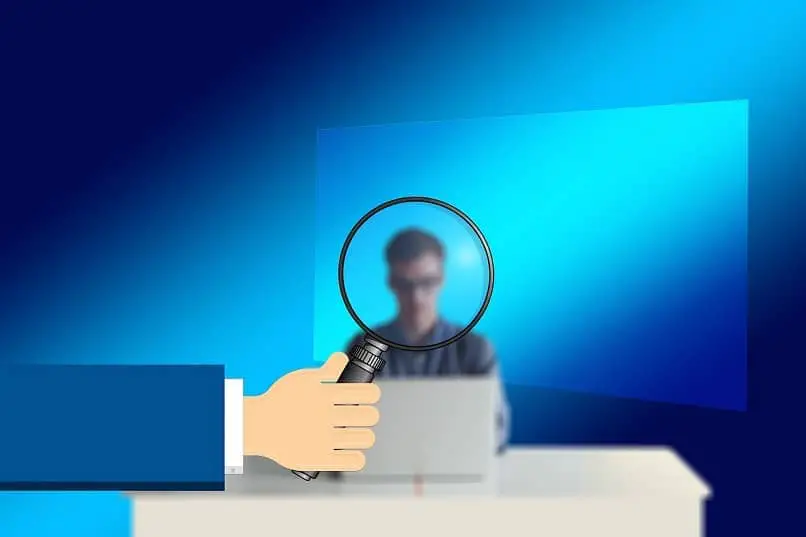
- D’altra parte, se hai Windows 10 tramite un aggiornamento gratuito, potresti non avere modo di sapere quale sia la chiave del prodotto. (Questo caso è quando ricevi il PC di seconda mano).
- Microsoft consente inoltre di ottenere un metodo alternativo al codice Product Key denominato “diritto digitale”. Questa licenza attiva automaticamente la chiave del prodotto sul laptop o sul PC desktop.
- Se hai acquistato un laptop o un tablet PC con sistema operativo Windows 10, puoi trovare un certificato di autenticità che contiene il codice Product Key.
Come suggerimento, se riesci a ottenere il codice Product Key, annotalo su un taccuino o su un foglio di carta comune in modo da averlo sempre a portata di mano. Quindi in questo modo puoi usarlo ogni volta che ne hai bisogno quando vuoi installare Windows come sistema operativo da zero.
Il codice Product Key è necessario per reinstallare Windows 10?
Come abbiamo spiegato in precedenza, Windows 10 viene fornito con una «licenza digitale» che esamina automaticamente la serie di codici, quando si esegue con successo l’installazione. In questo modo si attiva Windows 10 senza la necessità di avere il product key, ovviamente nelle versioni precedenti servirebbe questo key.
Come sapere se Windows 10 è attivato?
Come regola generale, il sistema operativo Windows conserva molto il suo disegno originale, quindi la configurazione di questa versione è simile alle precedenti.
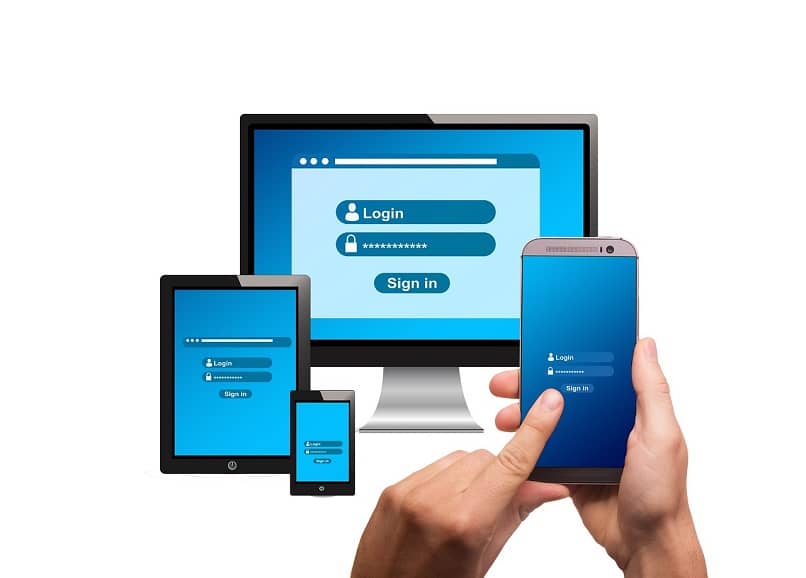
- Vai alla finestra di Windows che appare in basso a sinistra dello schermo.
- Fare clic con il tasto destro sulla casella di Windows, attendere che si apra automaticamente.
- Quindi apparirà una grande casella con uno sfondo nero con diverse funzioni, premere quella che dice «Sistema».
- Quindi sul lato sinistro premere l’opzione che dice «Start», appariranno tutti i componenti del sistema. Selezionerà l’opzione «Aggiornamento e sicurezza».
- All’apertura sarai in grado di vedere sul lato sinistro diverse funzioni, seleziona dove dice «Attivazione» e lì ti dirà se è attivato con una licenza digitale o vedrai una sezione in cui dirà se Windows è attivato «Attraverso il servizio della tua organizzazione».
Speriamo che questo articolo chiarisca i tuoi dubbi, quindi rimani attivo con gli aggiornamenti di Windows 10 e sfruttali al meglio sul tuo PC.